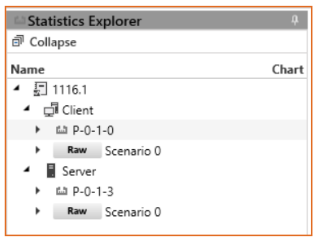Vulcan 知識庫
開始
本節説明您開始使用 VulcanManager 创建和分析第 4-7 層性能。在繼續操作之前,請確保您已安裝最新版本的 VulcanManager 和機箱上的最新韌體。VulcanManager 的設計理念是讓您能夠輕鬆配置和運行測試場景、分析結果和生成報告。要完成第 4-7 層測試,需要遵循四個主要步驟:

以下各節將大致介紹這些步驟,以便使用者瞭解 VulcanManager 的基本測試框架。瞭解VulcanManager中採用的概念後,用戶將能夠獨立設置複雜的測試,以驗證其被測設備(DUT)的性能。對於此初始測試,建議使用電纜將機箱上的兩個埠背靠背連接。
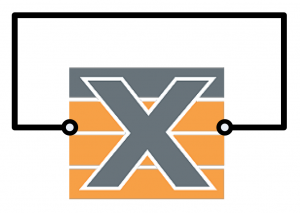
兩個埠背靠背連接,便於簡單測試。
我們的第一步是向您展示如何設置簡單的雙向原始 TCP 測試場景。
配置第一個測試專案
測試專案是埠、子網、流量配置檔等的獨立集合。在 C:\Users\\Documents\ 中常見的目錄中Xena\VulcanManager.
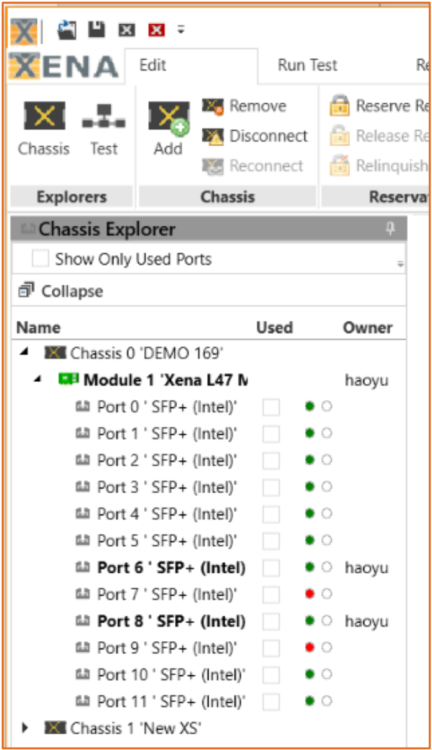 1. 打開 VulcanManager 並選擇 Client <-> Server Topology 精選快速入門範本中的範本。此範本提供端到端測試,其中測試平台同時充當客戶端和伺服器。打開後,請注意功能表中的三個應用程式選項卡;編輯、運行測試和報告。這是設置測試、執行測試、觀察即時統計數據、最後分析收集的統計數據和生成報告的三個上下文。
1. 打開 VulcanManager 並選擇 Client <-> Server Topology 精選快速入門範本中的範本。此範本提供端到端測試,其中測試平台同時充當客戶端和伺服器。打開後,請注意功能表中的三個應用程式選項卡;編輯、運行測試和報告。這是設置測試、執行測試、觀察即時統計數據、最後分析收集的統計數據和生成報告的三個上下文。
2. 按編輯選項卡中的 添加機箱按鈕 。輸入機箱的IP位址,使用機箱的預設埠號和密碼。抵達後,機箱將預配置:IP位址192.168.1.210,埠22606和密碼”xena".如果您正在使用 Xena的 Live Demo 系統,IP位址為131.164.227.252,密碼為”xena".
3. 添加機箱后,右鍵按兩下某個埠可快速預留。如果您的使用者名出現在埠旁邊,則表示該埠可供您使用。對另一個埠執行此操作,因為至少需要兩個埠才能創建。請注意,在應用程式中的任何位置,當您看到埠圖示時,您可以右鍵按兩下以獲取埠操作的上下文功能表。
4. 如果您只想查看您使用的埠,可以選取這些埠旁邊的已 使用 複選框,然後按兩下機箱資源管理器頂部的僅 顯示已用埠 複選框。
配置測試用例
在 編輯上下文中,您將在瀏覽組中看到兩個按鈕。使用這些按鈕在機箱資源管理器和測試資源管理器之間切換。
- 按測試切換到 測試 設置。在測試資源管理器中,你將看到“測試專案”樹,選擇測試用例後,可以看到流量方案及其子網、埠關聯的清單視圖。
- 按 添加方案, 然後從方案選擇器對話框的有狀態載入分支中選擇 原始 。為流量方案的用戶端和伺服器部分選擇子網和埠。
- 您已成功建立具有預設設定的 RAW 類型的測試方案。將保留的埠分別分配給用戶端埠和伺服器埠。
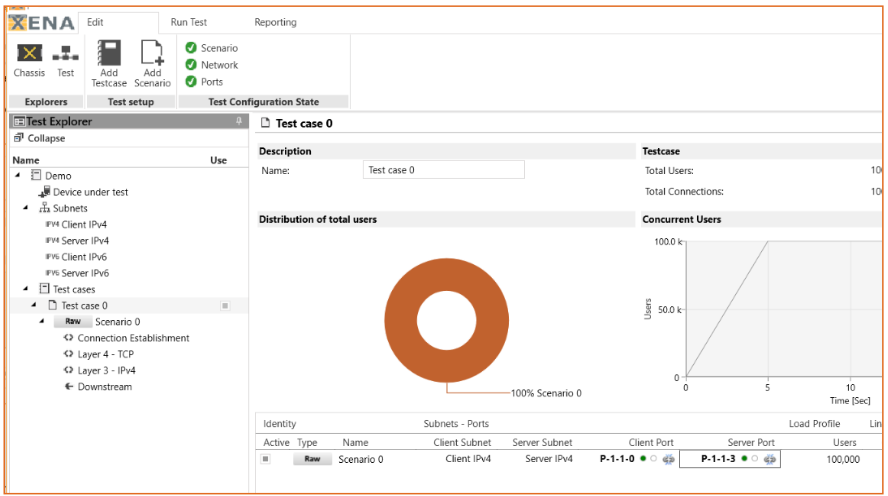
運行測試案例
“運行測試”選項卡是包含實時統計資訊摘要的儀錶板。
- 按頂部功能表中的 運行 按鈕。測試開始時,它會變為“停止”。
- 按兩下即時統計資訊資源管理器中的測試用例圖示以查看 即時統計資訊 的摘要。實時統計資訊分為三列。用戶端的第 5-7 層客戶端統計資訊位於左側。第 4 層統計資訊位於中間。第 1-3 層客戶端統計資訊位於右側。
- 請參閱統計表上方的併發使用者(使用者)和第 5-7 層輸送量 (bps) 的進度條。
- 測試完成後,「停止」按鈕將變為“重置”。
- 要查看所有統計資訊,請轉到 “報告”選項卡。
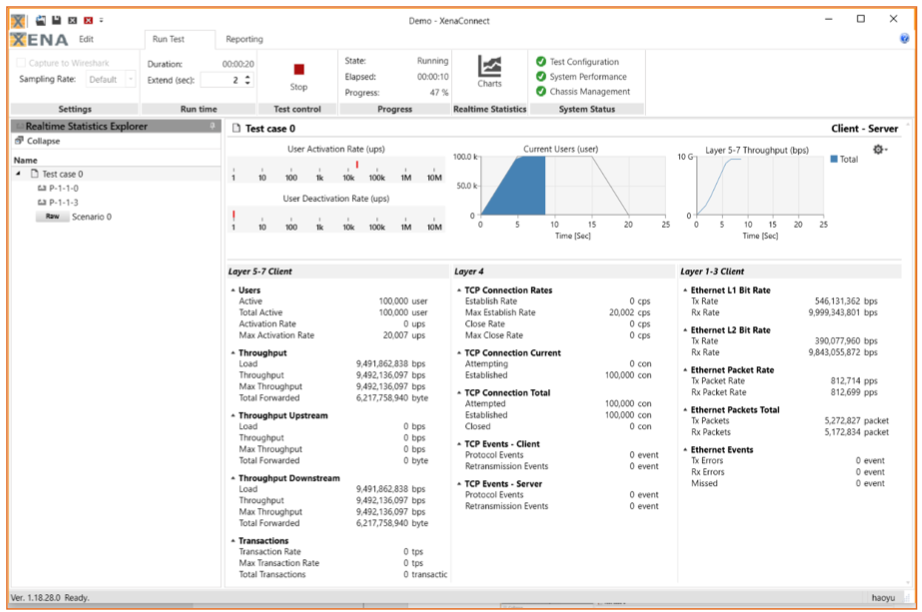
統計和生成報告
在測試運行期間,將對計數器進行採樣和存儲。在統計資訊資源管理器中, 統計資訊分為 客戶端 和 伺服器。
- 展開客戶端和伺服器以檢查埠相關和方案相關統計資訊。
- 選擇統計資訊以在圖表中查看它們。
- 按一下統計數據旁邊的複選框以在 報告中包括圖表。
- 按兩下 建立 PDF 以生成測試報告。
- 按下保存統計資訊資料庫將所有統計資訊保存到 SQLite 資料庫儲存檔中。